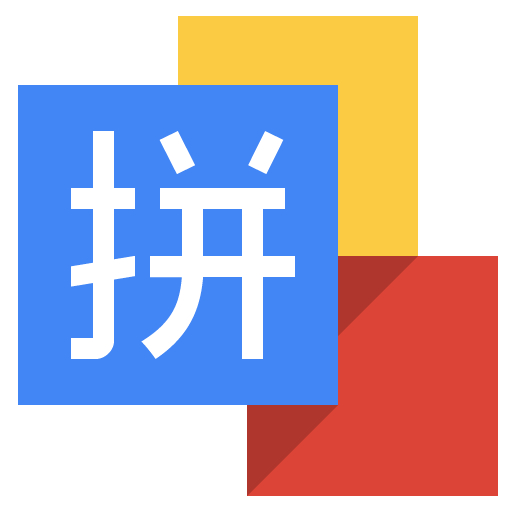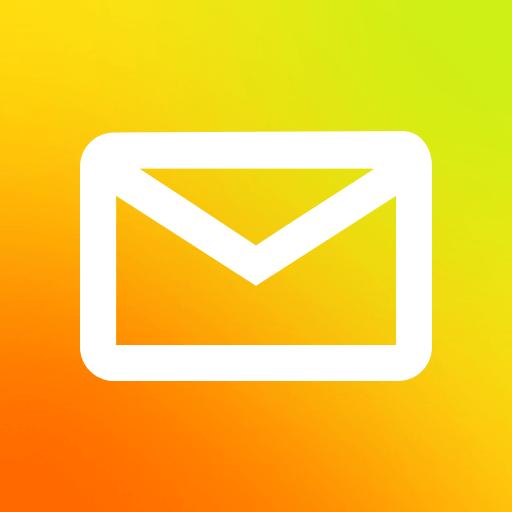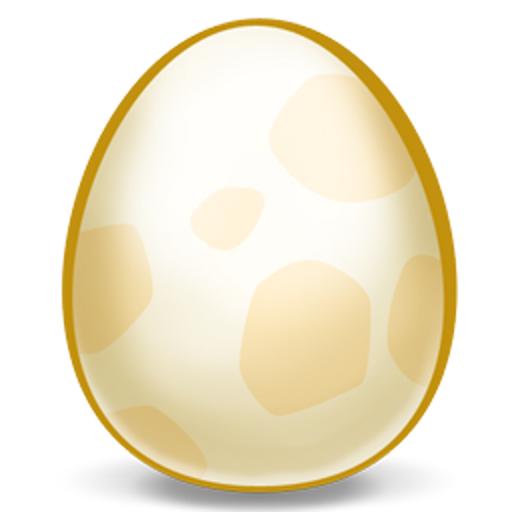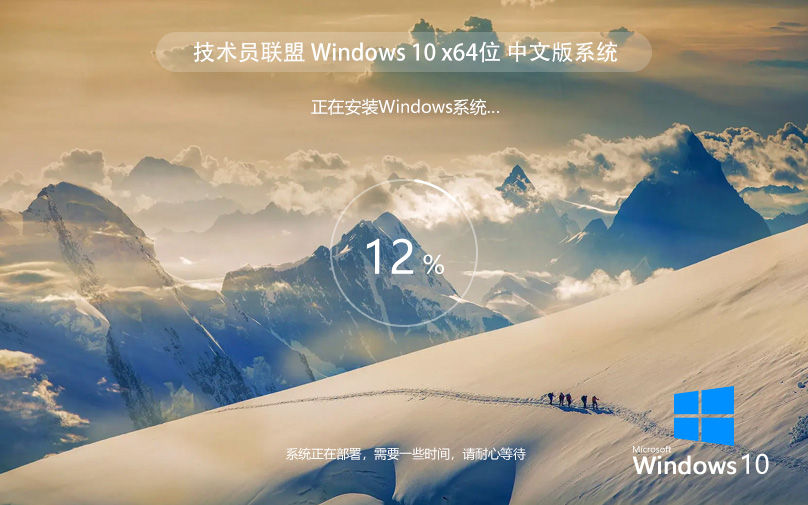Win11配置共享文件夹的两种方式-【入门/进阶】
在我们平常的工作里,很多人会建一个共享文件夹,方便和别人分享一些东西。这篇文章教你怎么在 Win11 上设置共享文件夹,有俩种方法:一个是用共享向导(简单文件共享),让其他人都能访问你的文件;另一个是用高级文件共享,可以更精细地控制谁可以看你的共享文件夹。
方式一:使用共享向导(入门)
1. 打开文件资源管理器:使用Windows + E快捷键打开文件资源管理器。
2. 选择要共享的文件夹:找到要共享的文件夹,右键点击,选择「属性」。
注:文件无法直接共享,必须放进文件夹中。
3. 进入共享设置:切换到「共享」选项卡,点击「共享」按钮(如果变灰,请看文章末尾 FAQ)。
4. 配置权限:在弹出的下拉菜单中选择有权限访问的用户或组,或者「Everyone」(所有人),然后点击「添加」。
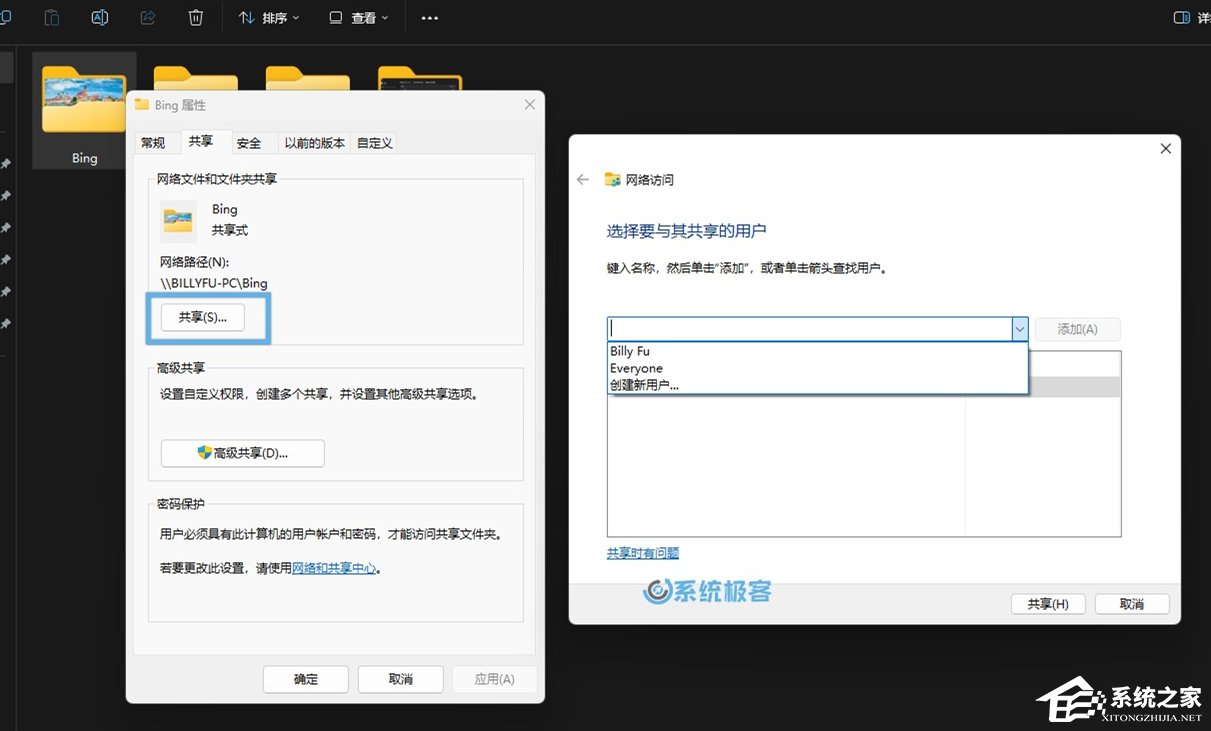
5. 分配共享权限:接下来,在权限选择菜单中,你可以选择:
读取:只可以查看和打开文件,无法修改、添加和删除内容。
读取/写入:除了查看和打开文件外,可以修改、添加和删除共享文件夹中的内容。
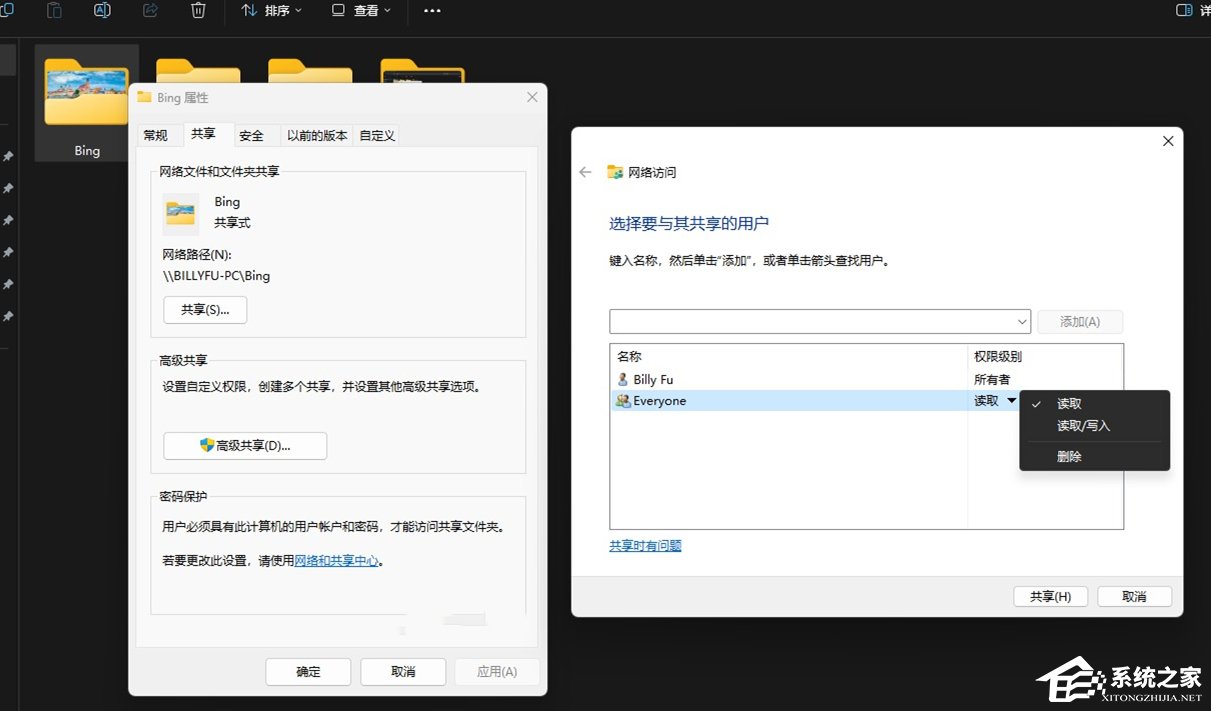
6. 保存设置:设置好权限后,点击「共享」,然后选择「完成」。
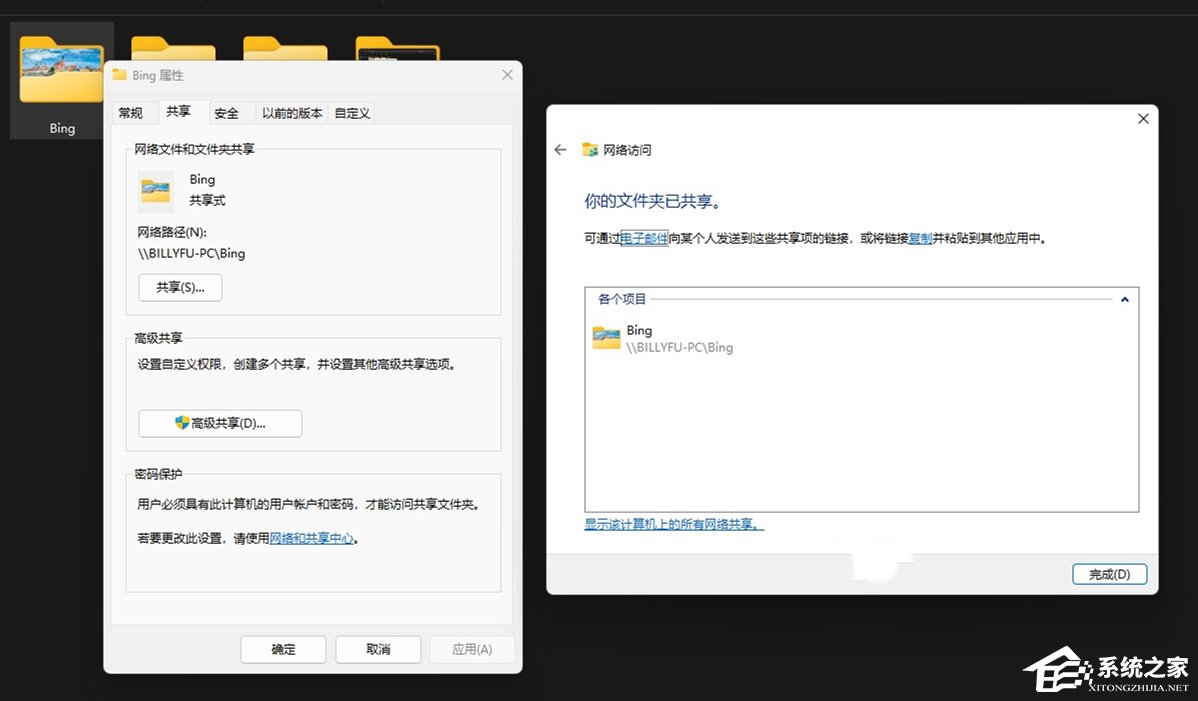
7. 完成以上步骤后,网络中的其他设备就可以访问该文件夹里面的内容了。
方式二:高级文件共享(进阶)
1. 打开文件资源管理器:使用Windows + E快捷键打开 Windows 资源管理器。
2. 选择要共享的文件夹:选择要共享的文件夹,右键点击,选择「属性」。
3. 进入高级共享设置:转到到「共享」选项卡,点击「高级共享」按钮。
4. 启用文件夹共享:勾选「共享此文件夹」选项,设置好共享名和最大用户连接数。
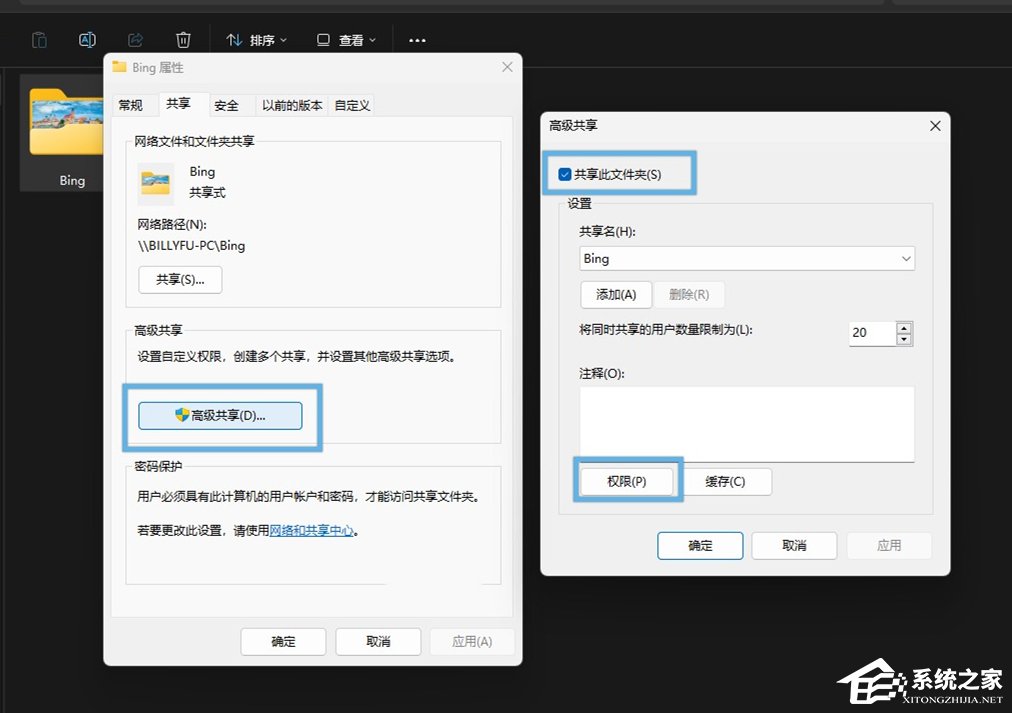
注:「共享名」可以与文件夹名称不一样;点击「应用」后,你还可以为同一文件夹添加多个共享名称,并分别指定最大连接数。
5. 配置权限:点击「权限」>「添加」>「高级」按钮,以添加新的用户或组。
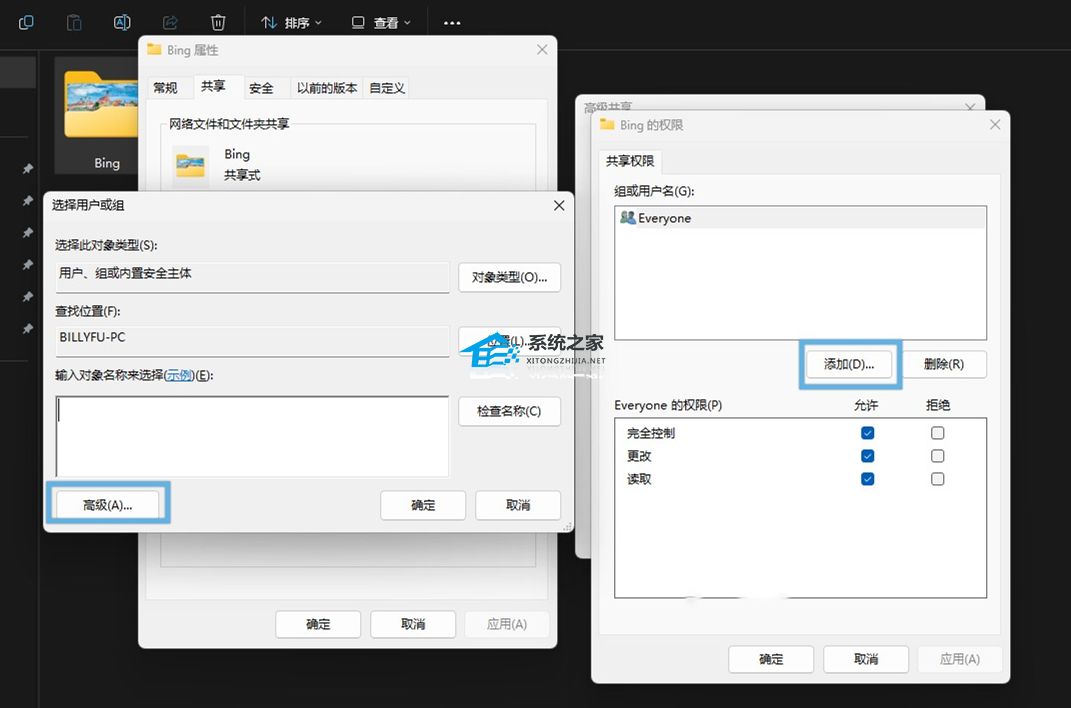
注:如果是该设备是域成员,你可以点击「位置」来选择网络上的特定设备。默认情况下,只会显示本地用户和组。
6. 选择用户或组:点击「立即查找」,从结果列表中选择一个用户或组作为共享对象,并点击「确定」。如果想让任何人都能访问,可以选择「Everyone」(所有人)。
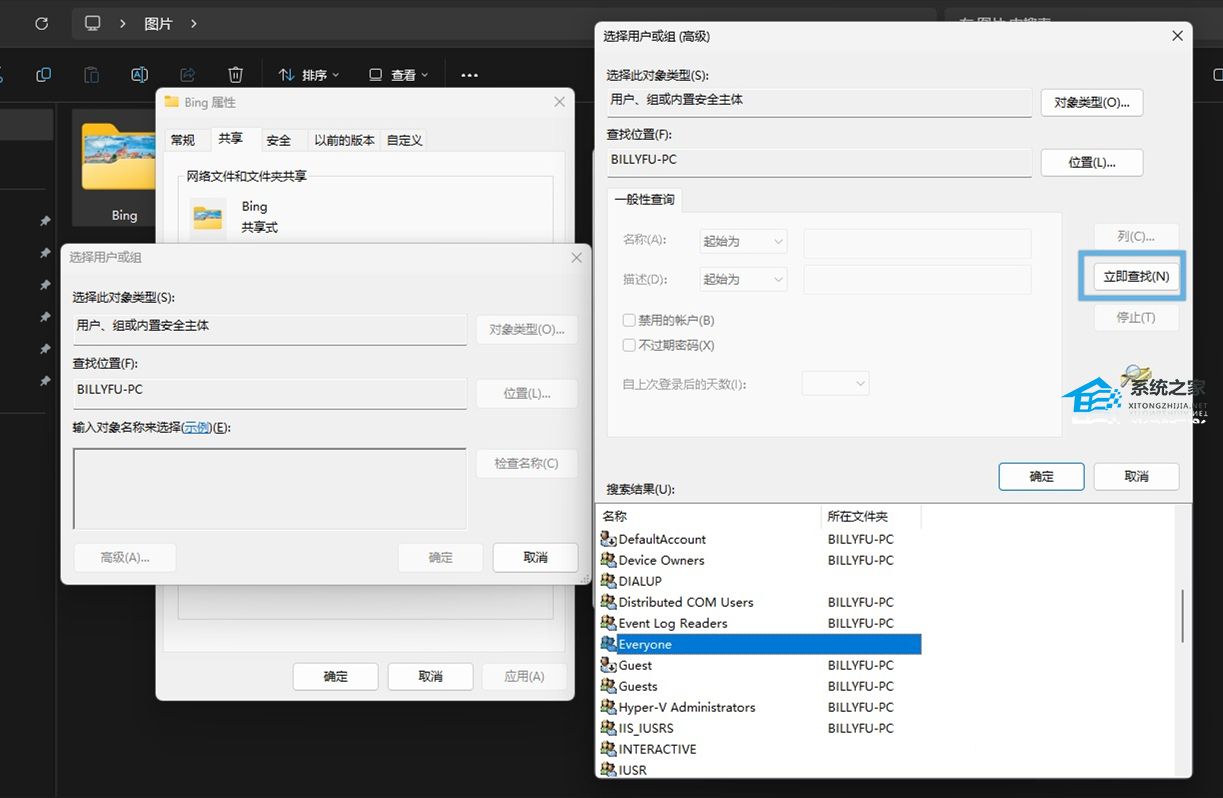
7. 分配共享权限:在权限设置窗口中,根据需要为选定的用户或组分配「读取」、「更改」或「完全控制」等权限,然后点击「确定」完成设置。
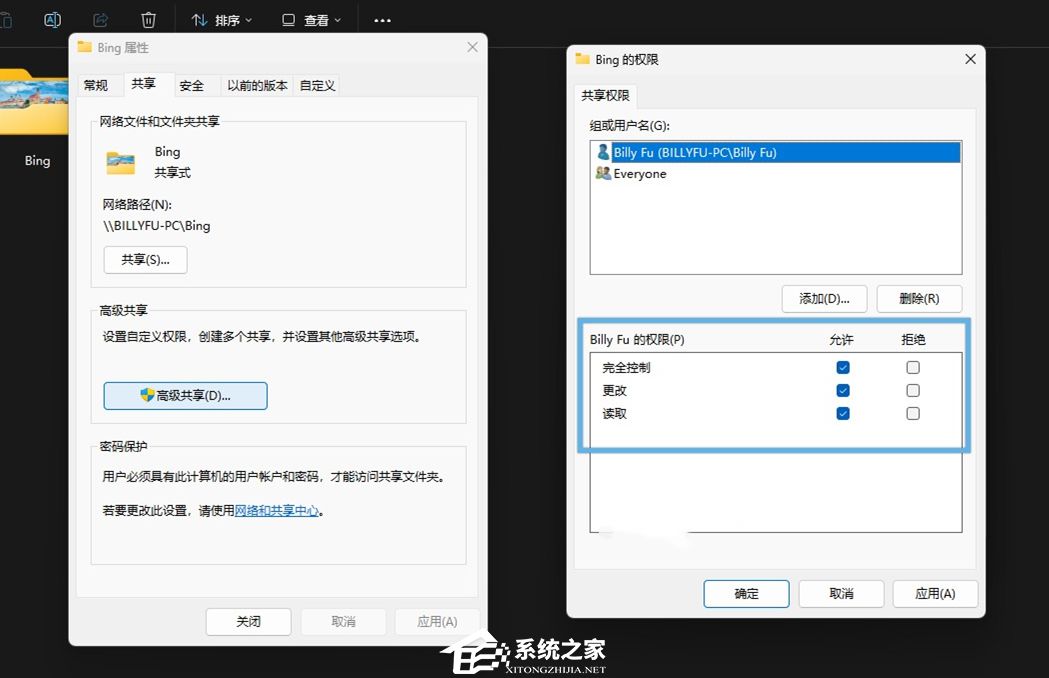
8. 保存设置:关闭所有对话框以保存你的设置。
9. 完成这些步骤后,你所选择的用户或组就能够根据所设置的权限,在网络上访问该共享文件夹了。
以上就是番茄系统家园小编为你带来的关于“Win11配置共享文件夹的两种方式-【入门/进阶】”的全部内容了,希望可以解决你的问题,感谢您的阅读,更多精彩内容请关注番茄系统家园官网。
推荐系统
雨林木风 winxp下载 纯净版 永久激活 winxp ghost系统 sp3 系统下载
系统大小:0MB系统类型:WinXP雨林木风在系统方面技术积累雄厚深耕多年,打造了国内重装系统行业知名品牌,雨林木风WindowsXP其系统口碑得到许多人认可,积累了广大的用户群体,是一款稳定流畅的系统,雨林木风 winxp下载 纯净版 永久激活 winxp ghost系统 sp3 系统下载,有需要的朋友速度下载吧。
系统等级:进入下载 >萝卜家园win7纯净版 ghost系统下载 x64 联想电脑专用
系统大小:0MB系统类型:Win7萝卜家园win7纯净版是款非常纯净的win7系统,此版本优化更新了大量的驱动,帮助用户们进行舒适的使用,更加的适合家庭办公的使用,方便用户,有需要的用户们快来下载安装吧。
系统等级:进入下载 >雨林木风xp系统 xp系统纯净版 winXP ghost xp sp3 纯净版系统下载
系统大小:1.01GB系统类型:WinXP雨林木风xp系统 xp系统纯净版 winXP ghost xp sp3 纯净版系统下载,雨林木风WinXP系统技术积累雄厚深耕多年,采用了新的系统功能和硬件驱动,可以更好的发挥系统的性能,优化了系统、驱动对硬件的加速,加固了系统安全策略,运行环境安全可靠稳定。
系统等级:进入下载 >萝卜家园win10企业版 免激活密钥 激活工具 V2023 X64位系统下载
系统大小:0MB系统类型:Win10萝卜家园在系统方面技术积累雄厚深耕多年,打造了国内重装系统行业的萝卜家园品牌,(win10企业版,win10 ghost,win10镜像),萝卜家园win10企业版 免激活密钥 激活工具 ghost镜像 X64位系统下载,其系统口碑得到许多人认可,积累了广大的用户群体,萝卜家园win10纯净版是一款稳定流畅的系统,一直以来都以用户为中心,是由萝卜家园win10团队推出的萝卜家园
系统等级:进入下载 >萝卜家园windows10游戏版 win10游戏专业版 V2023 X64位系统下载
系统大小:0MB系统类型:Win10萝卜家园windows10游戏版 win10游戏专业版 ghost X64位 系统下载,萝卜家园在系统方面技术积累雄厚深耕多年,打造了国内重装系统行业的萝卜家园品牌,其系统口碑得到许多人认可,积累了广大的用户群体,萝卜家园win10纯净版是一款稳定流畅的系统,一直以来都以用户为中心,是由萝卜家园win10团队推出的萝卜家园win10国内镜像版,基于国内用户的习惯,做
系统等级:进入下载 >windows11下载 萝卜家园win11专业版 X64位 V2023官网下载
系统大小:0MB系统类型:Win11萝卜家园在系统方面技术积累雄厚深耕多年,windows11下载 萝卜家园win11专业版 X64位 官网正式版可以更好的发挥系统的性能,优化了系统、驱动对硬件的加速,使得软件在WINDOWS11系统中运行得更加流畅,加固了系统安全策略,WINDOWS11系统在家用办公上跑分表现都是非常优秀,完美的兼容各种硬件和软件,运行环境安全可靠稳定。
系统等级:进入下载 >
相关文章
- Win10文件夹搜索栏没反应怎么办-Win10文件夹搜索栏用不了的解决方法
- Win10如何禁止远程控制-Win10禁止远程控制的设置方法
- Win10硬件加速gpu计划开不开
- 如何修改win10账户名称-Win10改用户名的方法
- 联想小新Pro16如何重装Win10系统-联想小新Pro16重装Win10的方法
- Win10玩游戏频繁崩溃怎么办-Win10玩游戏频繁崩溃的解决办法
- Win10如何输入产品密钥-Win10输入产品密钥的方法
- Win10如何开启文件历史记录
- Win10系统应该如何重装-最全面的重装Win10系统方法
- Win10文件夹里有却搜索不到怎么办
- Win10提示“引用的账户当前已锁定,且可能无法登录”怎么办
- Win10无法访问局域网其它电脑怎么办
- 戴尔电脑怎么重装Win10系统-戴尔电脑重装Win10的方法
- Win10字体颜色太淡怎么办-Win10字体颜色太淡的解决方法
热门系统
推荐软件
推荐应用
推荐游戏
热门文章
常用系统
- 1【娱乐专属】Windows 11 23H2 64位 电竞游戏版
- 2win7专业版 技术员联盟稳定系统 ghost x64 官网ISO镜像下载
- 3青苹果系统 WIN11 Ghost 64位 游戏版 V2023
- 4技术员联盟WIN11家庭专用版 ISO镜像 X64位 V2022.07下载
- 5电脑公司windows7旗舰版 win7激活密钥 v2023 官网镜像下载
- 6电脑公司win7纯净版 ghost x64位 v2022.05 官网镜像下载
- 7雨林木风WinXP娱乐版 x86无病毒大神版下载 免激活使用 Ghost镜像下载
- 8系统之家win7旗舰版 免激活 ghost系统 x64 V2022.05官网镜像下载
- 9windows10激活密钥 Win10下载 纯净版系统 技术员联盟 ghost镜像 ISO